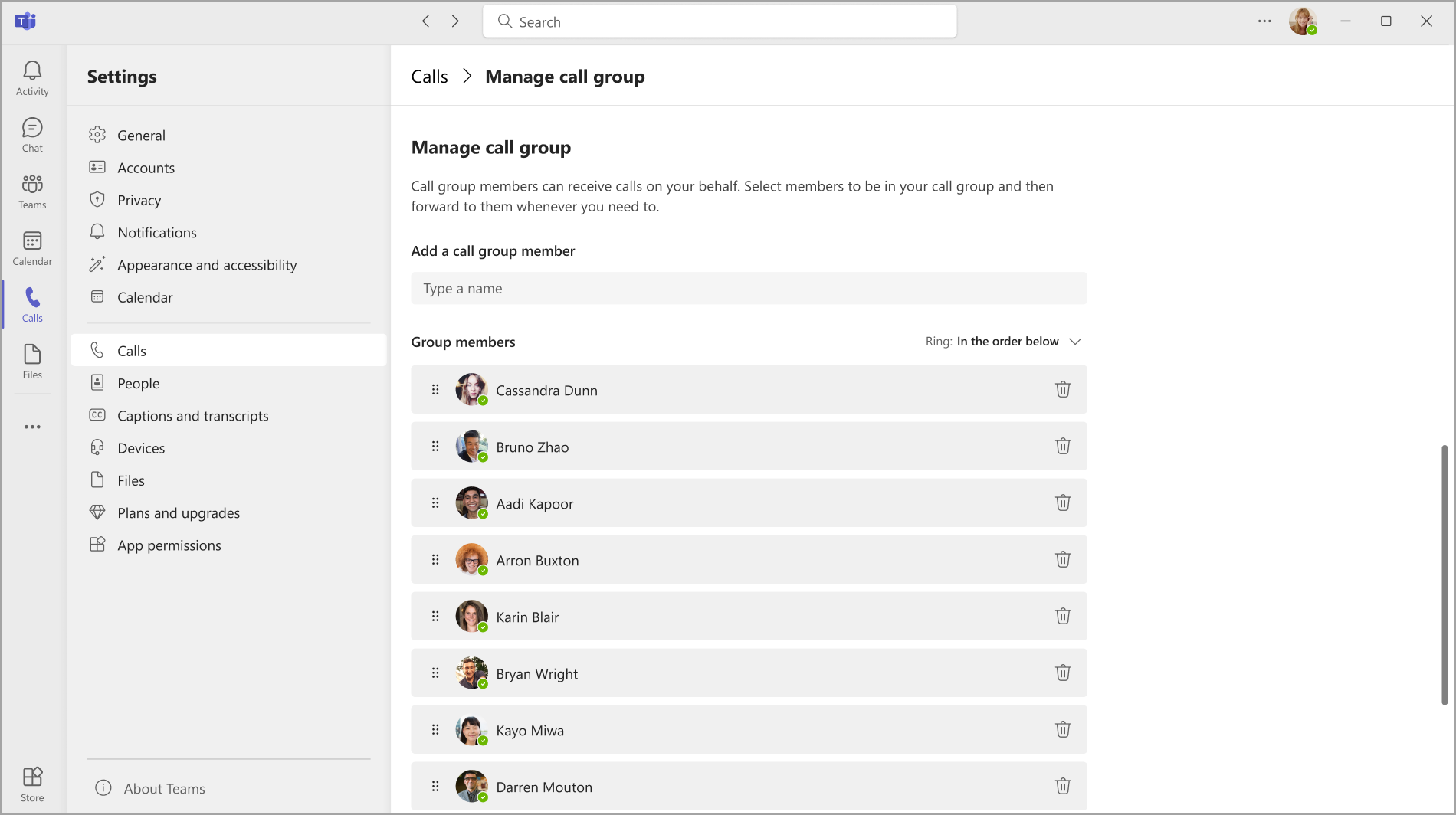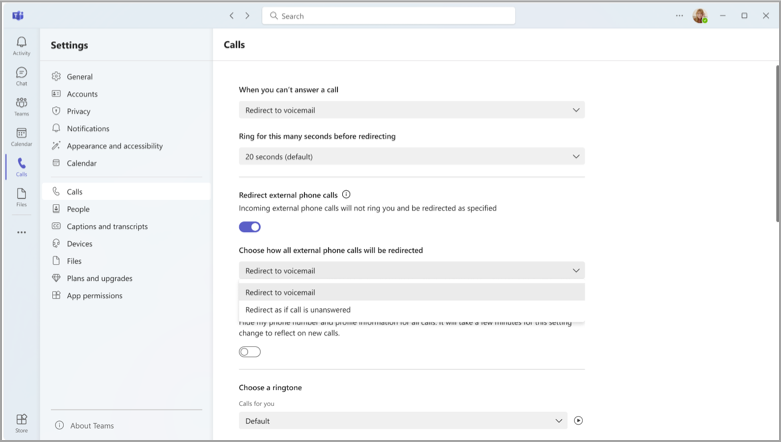Inoltro di chiamata, gruppi di chiamate e squillo simultaneo in Microsoft Teams
È possibile inoltrare le chiamate a un altro numero o a un altro membro di Teams oppure chiamare un altro numero contemporaneamente al numero dell'ufficio.
Impostare l'inoltro di chiamata
Nota: L'inoltro di chiamata è disponibile solo per le chiamate uno-a-uno.
Per iniziare a inoltrare le chiamate, selezionare Impostazioni e altro
In Gestione e inoltro delle chiamate selezionare l'interruttore per scegliere come deve essere gestito tutto l'inoltro di chiamata o impostare risposte diverse per scenari diversi. È possibile scegliere di inviare chiamate alla segreteria telefonica, a un nuovo numero o a un contatto specifico, a un gruppo di chiamate o ai delegati.
Suggerimento: Informazioni su come configurare un delegato e inoltrare le chiamate ad altri utenti o gruppi.
Nota: Se nelle impostazioni non è presente alcuna opzione per l'inoltro di chiamata, è probabile che non si disponga di una licenza VoIP aziendale o Business Voice. Si noti inoltre che l'applicazione delle modifiche alle licenze può richiedere fino a 24 ore.
Creare un gruppo di chiamate
I membri del gruppo di chiamata possono ricevere chiamate per conto dell'utente. Dopo la creazione, è possibile usare le istruzioni di inoltro della sezione precedente per inoltrare le chiamate al gruppo di chiamata.
-
Per iniziare, passare a Impostazioni e altro
-
In Gestisci gruppo di chiamata selezionare Aggiungi gruppo di chiamata per creare un nuovo gruppo o Modifica per modificare i membri, le impostazioni o l'ordine di chiamata se è già stato creato un gruppo di chiamata.
-
In Aggiungi persone aggiungere le persone desiderate nel gruppo di chiamata. Un gruppo di chiamata può contenere fino a 25 persone.
Nota: È necessario aggiungere persone dell'organizzazione. I numeri di telefono non sono supportati.
È possibile selezionare l'ordine in cui le chiamate vengono inoltrate ai membri del gruppo oppure è possibile scegliere di farlo squillare contemporaneamente a tutti i membri del gruppo.
-
Selezionare l'elenco a discesa sopra l'elenco dei membri del gruppo per scegliere l'ordine di squillo, Tutti contemporaneamente o Nell'ordine seguente.
-
Se si seleziona Nell'ordine seguente, è possibile trascinare i membri del gruppo di chiamata in un ordine preferito per la ricezione delle chiamate.
Il ritiro delle chiamate di gruppo è meno fastidioso rispetto ad altre forme di inoltro di chiamata. I destinatari possono scegliere come ricevere una notifica di una chiamata in arrivo nelle impostazioni e decidere se rispondere.
Nota: I dispositivi mobili riceveranno le notifiche del gruppo di chiamate solo se sono impostati per banner e suonerie.
Configurare l'inoltro di chiamata per un dispositivo SIP di Teams
Nel menu principale del dispositivo, seleziona il pulsante soft CFW. Verrà visualizzato lo stato Inoltro di chiamata di Teams insieme alle istruzioni su come modificarlo usando i codici delle funzionalità di chiamata.
Nota: I modelli di dispositivo seguenti attualmente non supportano l'inoltro di chiamata: Yealink T30, Yealink T30P, Cisco 6821, Poly Trio 8500, Poly Trio 8800 e AudioCodes IP Phones.
Avanti sempre
Comporre *33* seguito dal numero di telefono inoltrato. Il numero di telefono può essere in formato E.164 o una stringa di chiamata che verrà convertita in base al piano di chiamata.
Per inoltrare le chiamate alla segreteria telefonica, impostare un numero di telefono di inoltro che reindirizza al telefono dell'ufficio. È possibile eseguire questa operazione per tutte le impostazioni di inoltro.
-
Esempio: *33*+14257222217 o *33*14257222217
Se il chiamante sente una suoneria quattro volte o un tono occupato, significa che l'impostazione sta funzionando.
Inoltrare il timeout (chiamate senza risposta)
-
Componi *34*.
-
Immettere un orario facoltativo in secondi. Questa ora deve essere arrotondata ai successivi 10 e può essere fino a 60 secondi. Il valore predefinito è impostato su 20 secondi.
-
Comporre * seguito dal numero di telefono inoltrato.
-
Esempio: *34*10*14257222217 (chiamami 10 secondi e se non ha risposto in avanti a 14257222217 o *34*14257222217 (squilla per 20 secondi, impostazione predefinita e se non ha risposto in avanti a 14257222217).
Reimposta
Comando radiale *32*
Configurare il routing delle chiamate esterne
Il routing delle chiamate esterne consente di reindirizzare le chiamate in arrivo (non le chiamate di Teams) alla segreteria telefonica o alle impostazioni di chiamata senza risposta. Questo consente di filtrare le chiamate indesiderati e offre diversi livelli di controllo sulle telefonate e le chiamate di Teams.
-
Selezionare Impostazioni e altro
-
Quindi scegliere Impostazioni > Chiamate
-
In Gestione e inoltro delle chiamate > Reindirizza chiamate esterne scegli tra reindirizzare le chiamate alla segreteria telefonica e reindirizzarle come senza risposta. L'interruttore è disattivato per impostazione predefinita.
Nota: Se questa opzione non è presente nelle impostazioni di chiamata, è probabile che questa funzionalità non sia stata configurata dall'amministratore IT. Contattali per saperne di più.
Impostare lo squillo simultaneo
Se si vuole che le chiamate in arrivo squillino contemporaneamente a se stessi e a qualcun altro, ad esempio un delegato, è possibile configurare questa opzione in Teams.
-
Selezionare Impostazioni e altro
-
In Gestione e inoltro delle chiamate > Quando si riceve una chiamata, è possibile scegliere di chiamare un contatto, un gruppo di chiamata o i delegati.
-
Se si sceglie di far squillare un nuovo numero o contatto, iniziare a digitare il nome della persona che si vuole ricevere contemporaneamente le chiamate e selezionarne il nome nell'elenco a discesa.
-
È quindi possibile scegliere di posticipare lo squillo simultaneo. Questa opzione indirizza prima le chiamate al destinatario previsto, invece di informare tutti nel momento in cui arriva una chiamata. Seleziona il numero di secondi per cui vuoi posticipare la chiamata dal menu a discesa, fino a 20 secondi. Questa impostazione è predefinita su Nessun ritardo.
Nota: Se nelle impostazioni non è presente alcuna opzione per lo squillo simultaneo, è probabile che non si abbia una licenza VoIP aziendale o Voce aziendale. Si noti inoltre che l'applicazione delle modifiche alle licenze può richiedere fino a 24 ore.